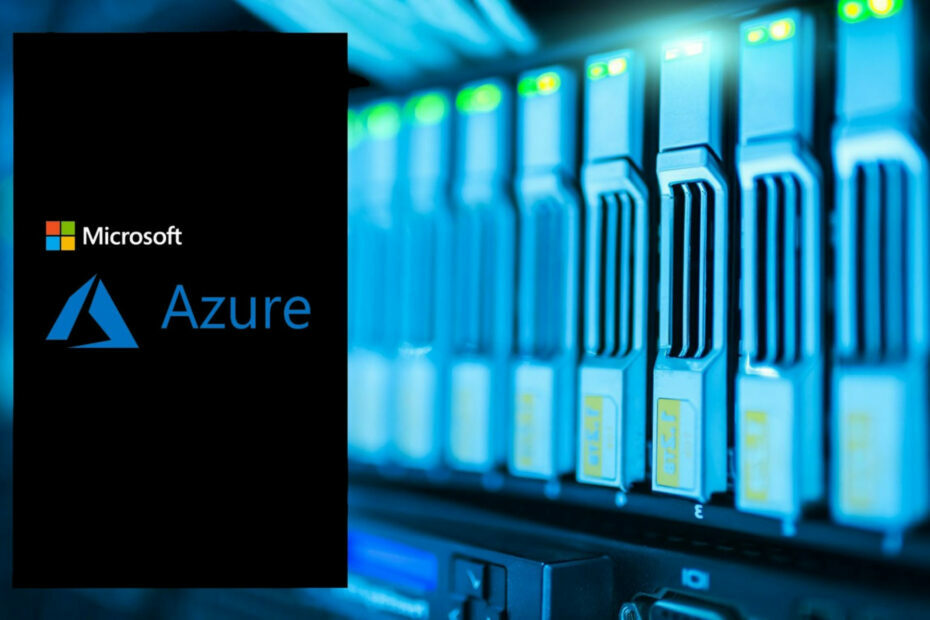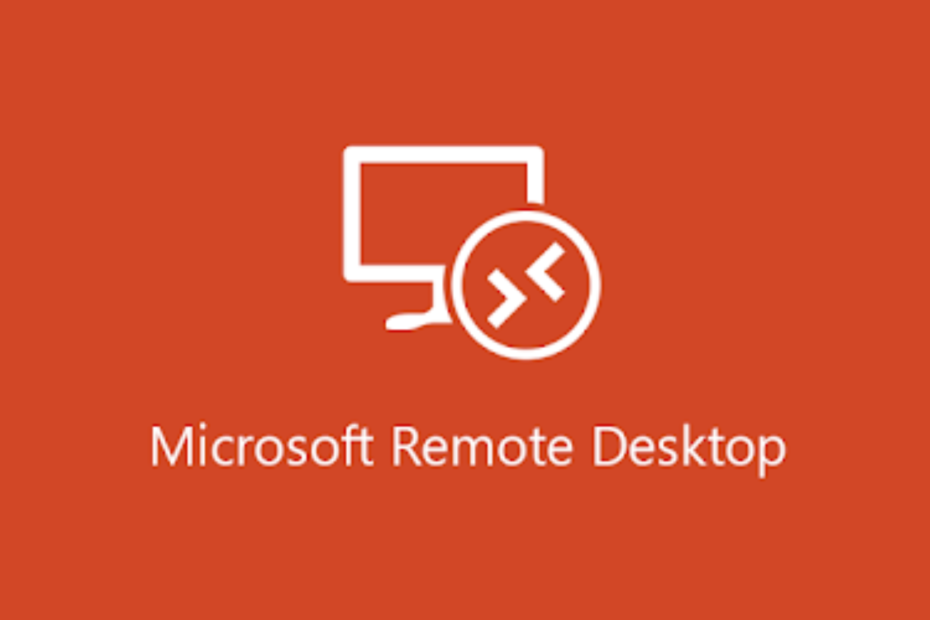Šo problēmu var izraisīt tīkla problēmas, tāpēc novērsiet tās tūlīt
- Diviem datoriem, kas koplieto vienu interneta tīklu, var būt atšķirīgs interneta ātrums.
- Novecojis tīkla draiveris var izraisīt lēnu tīkla ātrumu jūsu datorā.
- Pielāgojot attālumu starp datoru un maršrutētāju, var tikt novērsts interneta ātrums.
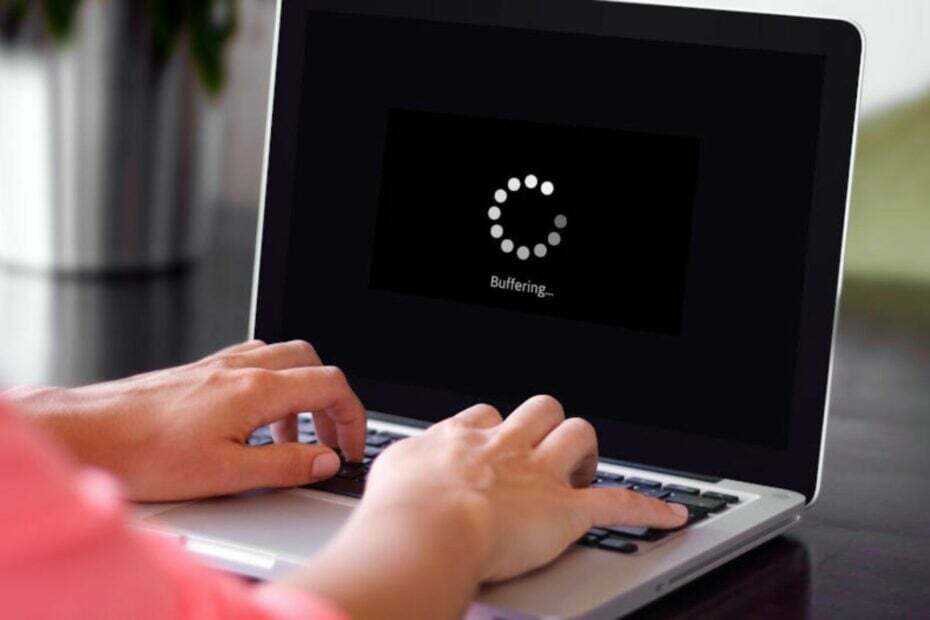
XINSTALĒT, NOklikšķinot uz LEJUPIELĀDES FAILA
Šī programmatūra novērsīs izplatītas datora kļūdas, pasargās jūs no failu zudumiem, ļaunprātīgas programmatūras, aparatūras kļūmēm un optimizēs datoru maksimālai veiktspējai. Novērsiet datora problēmas un noņemiet vīrusus tūlīt, veicot 3 vienkāršas darbības:
- Lejupielādējiet Restoro datora labošanas rīku kas nāk ar patentētām tehnoloģijām (pieejams patents šeit).
- Klikšķis Sākt skenēšanu lai atrastu Windows problēmas, kas varētu izraisīt datora problēmas.
- Klikšķis Remontēt visu lai novērstu problēmas, kas ietekmē datora drošību un veiktspēju.
- Restoro ir lejupielādējis 0 lasītāji šomēnes.
Viena un tā paša interneta tīkla izmantošana divos datoros dažkārt var radīt atšķirīgu savienojuma ātrumu atkarībā no dažiem faktoriem. Šie faktori var izraisīt lēns internets vienā datorā, bet ātri citā.
Kas izraisa lēnu interneta savienojumu manā datorā?
Interneta savienojumu datorā var ietekmēt daudzi faktori, relatīvi ietekmējot tā ātrumu un veiktspēju. Tātad šo faktoru klātbūtne personālajā datorā to var padarīt interneta ātrums ir lēnāks nekā otrs dators.
Turklāt izplatītākie faktori, kas var izraisīt lēnu interneta pieslēgumu jūsu datorā, ir:
- Novecojis tīkla draiveris - Ja tīkla draiveris ir novecojis, tas nevarēs izveidot savienojumu ātrāk kļūdu dēļ. Turklāt tam trūkst nepieciešamo funkciju, lai uzlabotu tā veiktspēju un ātrumu.
- Ļaunprātīga programmatūra un vīrusi - Ļaunprātīga programmatūra un vīrusi var ietekmēt interneta ātrumu. Viņi bloķēt interneta savienojumu ielādējot tīklu ar ļaunprātīgu saturu, izraisot tā palēnināšanos.
- Trešās puses lietotne - Ja datorā darbojas daudzas lietotnes, tas nozīmē, ka tas ir nepieciešams lielāks tīkla joslas platums koplietot starp šīm lietotnēm. Tādējādi vienā datorā varat piedzīvot lēnu interneta ātrumu, bet otrā – ātru, ja vienlaicīgu lietotņu dēļ rodas tīkla pārslodze.
Citi faktori, piemēram, bojāts TCP/IP steks un novecojusi Windows, var izraisīt lēnu interneta ātrumu. Par laimi, ir veidi, kā palielināt interneta ātrumu datorā.
Kā diagnosticēt lēnus interneta savienojumus vienā datorā?
Lietotāji var pārbaudīt lēnu interneta savienojumu savā datorā, lai uzzinātu, cik lēns tas darbojas. Dažas interneta ātruma pārbaudes rīki var palīdzēt. Tāpēc pārbaudiet iepriekš norādīto saiti, lai atrastu rīkus, lai pārbaudītu interneta ātrumu un salīdzinātu to ar citiem datoriem.
Kā labot lēnu internetu vienā datorā?
Veiciet šādas sākotnējās pārbaudes:
- Izslēdziet fona lietotnes darbojas jūsu datorā.
- Atkārtoti izveidojiet savienojumu ar interneta tīklu.
- Restartējiet Windows drošajā režīmā un pārbaudiet, vai tas uzlabo jūsu interneta ātrumu.
- Interneta ātrumu var ietekmēt tas, cik tālu tīkla ierīce atrodas no datora. Tātad, varat vai nu pārvietot datoru tuvāk maršrutētājam, lai iegūtu labāku pārklājumu, vai tuvināt maršrutētāju datoram.
Ja nevarat palielināt interneta ātrumu, veiciet tālāk norādītos risinājumus.
1. Atjauniniet tīkla draiveri
- Nospiediet Windows + R taustiņi, lai parādītu Skrien logs, tips devmgmt.mscun noklikšķiniet uz labi.
- Paplašiniet Tīkla adapteri, ar peles labo pogu noklikšķiniet uz tīkla draivera un noklikšķiniet uz Atjaunināt draiveri.

- Izvēlieties Automātiski meklēt draiverus opciju.

- Restartējiet datoru un pārbaudiet, vai interneta savienojuma ātrums ir ātrāks.
Atjauninot tīkla draiveri, tiks novērstas kļūdas un instalētas jaunākās funkcijas, lai uzlabotu interneta lietošanas pieredzi. Pārbaudiet citas darbības draiveru atjaunināšana operētājsistēmā Windows 11 ja jums ir kādas problēmas.
Eksperta padoms:
SPONSORĒTS
Dažas datora problēmas ir grūti atrisināt, it īpaši, ja runa ir par bojātām krātuvēm vai trūkstošiem Windows failiem. Ja rodas problēmas ar kļūdu labošanu, jūsu sistēma var būt daļēji bojāta.
Mēs iesakām instalēt Restoro — rīku, kas skenēs jūsu ierīci un noteiks kļūmes cēloni.
Noklikšķiniet šeit lai lejupielādētu un sāktu remontu.
Ja šī metode šķiet pārāk nogurdinoša, vienmēr varat izmantot automatizētu rīku, lai atrastu un atjauninātu novecojušu draiveri. Šāds rīks ir DriverFix, kura datu bāzē ir vairāk nekā 18 miljoni draiveru failu.
⇒ Iegūstiet DriverFix
2. Restartējiet tīkla adapteri
- Nospiediet Windows + R taustiņi, lai parādītu Skrien logs, tips devmgmt.mscun noklikšķiniet uz labi.
- Paplašiniet Tīkla adapteri, ar peles labo pogu noklikšķiniet uz tīkla draivera un izvēlieties Īpašības no nolaižamās izvēlnes.
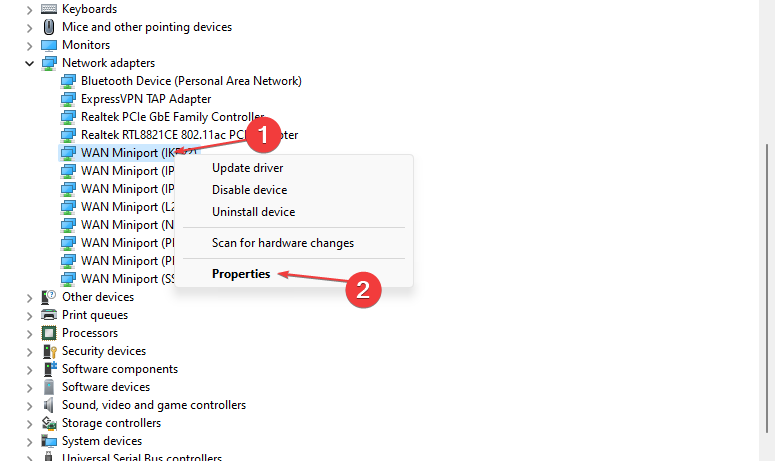
- Noklikšķiniet uz Papildu cilni, dodieties uz Īpašums logā noklikšķiniet uz Ātrums un duplekss iespēju un pārliecinieties, ka Automātiskās sarunas ir iestatīts.

- Dodieties uz Tīkla adapteri, ar peles labo pogu noklikšķiniet uz tīkla draivera un atlasiet Atspējot ierīci no nolaižamās izvēlnes.

- Atkārtojiet 4. darbību un atlasiet Iespējot ierīci no nolaižamās izvēlnes.
Tīkla adaptera restartēšana palīdzēs atsvaidzināt tā procesu datorā un uzlabot tā funkcionalitāti. Lasīt kā novērst tīkla draiverus, kas nav atrasti operētājsistēmā Windows 11.
- Vai trūkst Evr.dll? Kā to salabot vai lejupielādēt vēlreiz
- Vai pazudis Msvcp140.dll? Kā novērst kļūdu
- ncsi.dll: kas tas ir un kā to labot, ja tā trūkst
- Xbox kļūda E102: galvenie cēloņi un to novēršana
- ASIO draiveris operētājsistēmai Windows 10: kā lejupielādēt un instalēt
3. Atinstalējiet nevajadzīgās programmas
- Ar peles kreiso taustiņu noklikšķiniet uz Sākt poga, ierakstiet Vadības panelis, tad nospiediet Ievadiet.
- Klikšķiniet uz Programmas un iespējas.
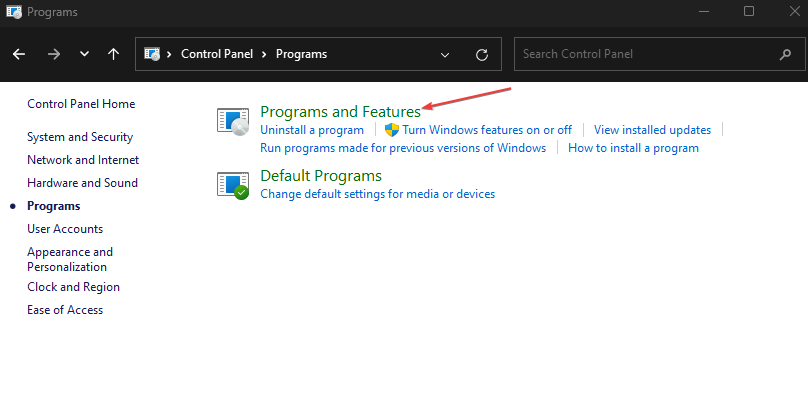
- Atrodiet un noklikšķiniet uz atinstalējamo lietotni, un noklikšķiniet uz Atinstalēt pogu.

- Izvēlieties Noņemt atinstalēšanas vedņa uzvednē, pēc tam noklikšķiniet uz Nākamais turpināt.
- Klikšķis Jā un gaidiet, līdz process tiks pabeigts.
- Atkārtojiet to pašu procesu citām lietojumprogrammām, kuras vēlaties atinstalēt.
Datorā atinstalējot nevajadzīgas programmas, tiks novērsti visi šķēršļi, ko tās rada interneta ātrumam.
4. Atiestatīt TCP/IP steku
- Ar peles kreiso taustiņu noklikšķiniet uz Sākt poga, ierakstiet cmd, un noklikšķiniet, lai atvērtu Komandu uzvedne.
- Komandjoslā ierakstiet tālāk norādīto un nospiediet Ievadiet:
netsh int ip atiestatīšana c:\resetlog.txt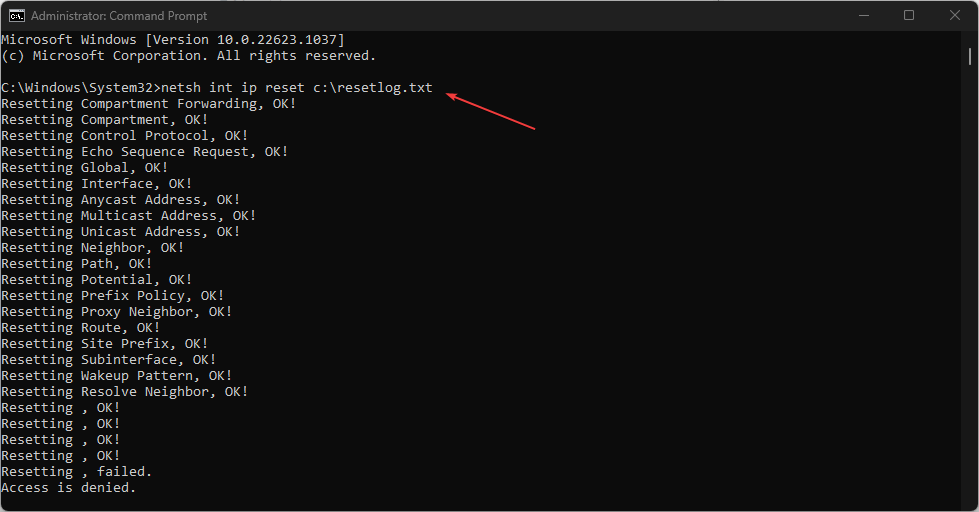
- Restartējiet datoru.
Atiestatot TCP/IP steku, tiks atjaunoti tā noklusējuma iestatījumi un tiks novērstas visas konfigurācijas problēmas, kas var palēnināt interneta ātrumu.
Alternatīvi lietotāji var izlasīt mūsu ceļvedi kā novērst tīkla pārslodzes operētājsistēmā Windows 11 lai iegūtu papildinformāciju par interneta ātruma palielināšanu.
Turklāt jūs varat pārbaudīt kas ir Wi-Fi pakešu zudums un kā to novērst datorā.
Ja jums ir papildu jautājumi vai ieteikumi, lūdzu, atstājiet tos tālāk esošajā komentāru sadaļā.
Vai joprojām ir problēmas? Labojiet tos, izmantojot šo rīku:
SPONSORĒTS
Ja iepriekš minētie padomi neatrisina jūsu problēmu, jūsu datorā var rasties dziļākas Windows problēmas. Mēs rekomendējam lejupielādējot šo datora labošanas rīku (TrustPilot.com novērtēts kā lieliski), lai tās viegli risinātu. Pēc instalēšanas vienkārši noklikšķiniet uz Sākt skenēšanu pogu un pēc tam nospiediet Remontēt visu.